证照之星不仅可以快速进行图片处理,还可以进行多样灵活的排版设置,下面,小编就教大家用证照之星排版处理的过程,需要的可以看下面。
证照之星怎么排版
1、先下载并安装好证照之星。
2、打开证照之星,并在工具栏里选择“系统设置”>“打印排版设置”,就会出现如下图的打印设置对话框,然后开始设置打印排版。
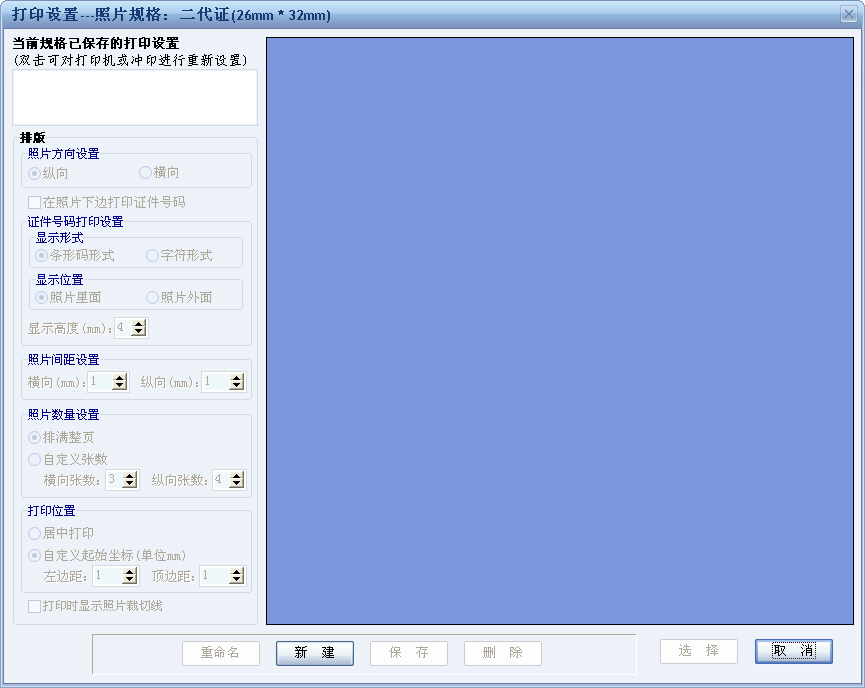
3、点击“新建”按钮,可选择“本机打印”或“送至冲印”,在“打印设置”或“冲印设置”对话框里,可对纸张选择设置。

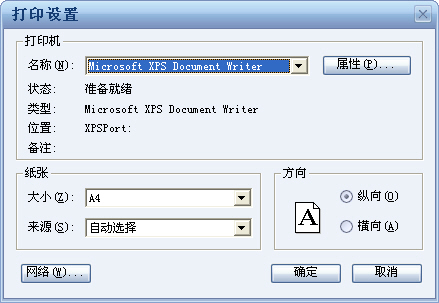
4、选择好了纸张之后,就可对具体的打印格式进行设置了,在打印设置对话框的左侧有设置栏。比如,打印照片方向设置、照片间距设置和照片数量设置,还可以在打印时显示照片裁切线以及非常独特地在证件照下边还可打印出证件号码等。

5、点击“保存”,保存打印设置的名称,比如“二代证”,然后点击“选择”按钮。简单的打印设置就完成了。

6、在以上的打印排版设置后,再使用证照之星制作出二代证规格的照片或直接选用已经制作好的规格照片,在工具栏里选择“照片打印”。就能够按照以上打印排版设置的格式打印出所需的照片




